1. |
[コントロールパネル]を開いて下さい。 |
2. |
[ネットワークとインターネット]をクリックして下さい。 |
|
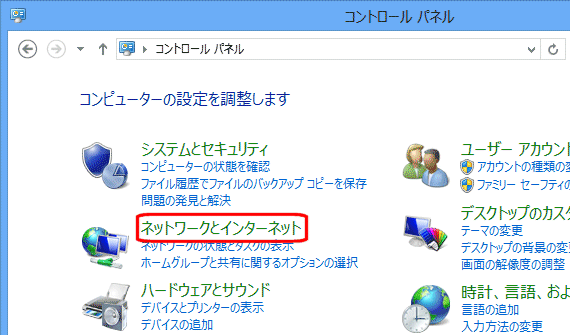
|
| 3. |
[ネットワークと共有センター]をクリックして下さい。 |
| |
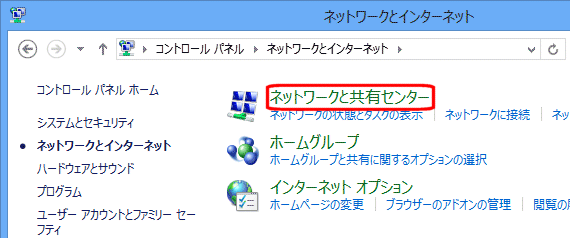
|
| 4. |
「新しい接続またはネットワークのセットアップ」をクリックして下さい。 |
|
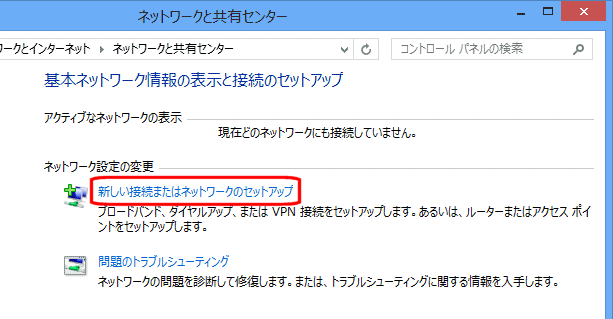
|
| 5. |
「ワイヤレス ネットワークに手動で接続します」を選択して、[次へ]ボタンをクリックして下さい。 |
|
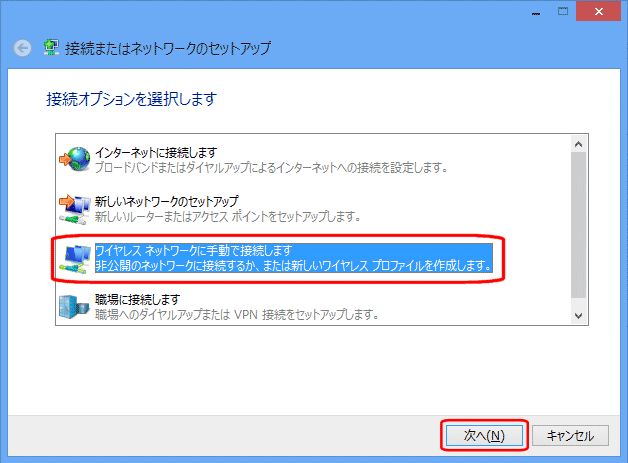
|
| 6. |
以下の各項目を設定して下さい。
設定が終わりましたら[次へ]ボタンをクリックして下さい。 |
|
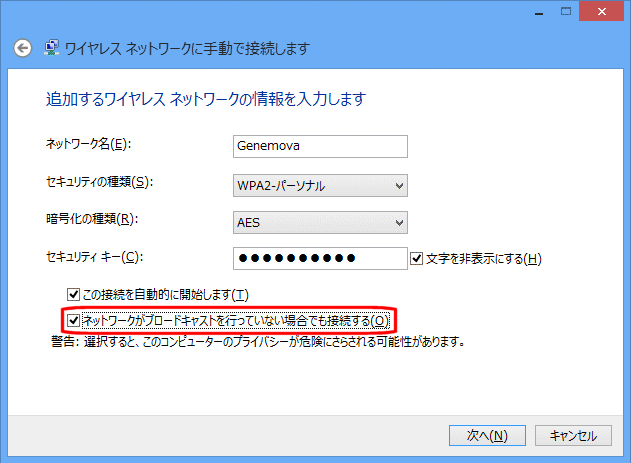
| ● |
ネットワーク名
Genemova に設定されているSSID(工場出荷値:Genemova)を入力して下さい。 |
| ● |
セキュリティの種類
Genemova に設定されているセキュリティを選択して下さい。
工場出荷値(WPA-Mixied)で使用している場合は、「WPA2-パーソナル」か「WPA-パーソナル」どちらかを選択して下さい。 |
| ● |
暗号化の種類
Genemova に設定されている暗号化方式を選択して下さい。
工場出荷値で使用している場合は、「AES」か「TKIP」どちらかを選択して下さい。 |
| ● |
セキュリティキー
Genemova に設定されているセキュリティキーを入力して下さい。 |
| ● |
ネットワークがブロードキャストを行っていない場合でも接続する(チェックボックス)
必ずチェックを入れて下さい。 |
|
|
8. |
以下の画面が表示されましたら無線LAN接続設定は完了です。
[閉じる]ボタンをクリックして下さい。 |
|
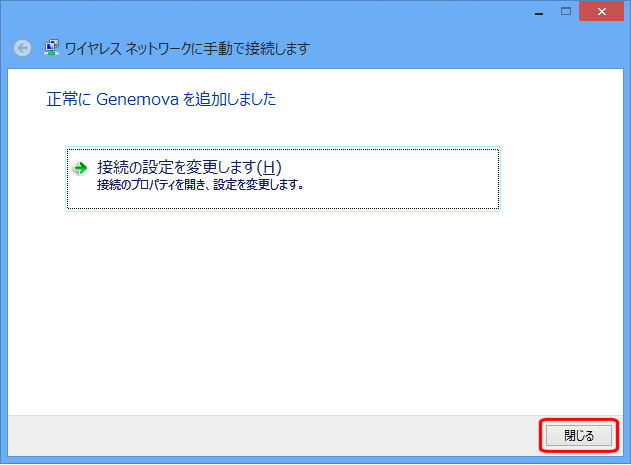
|